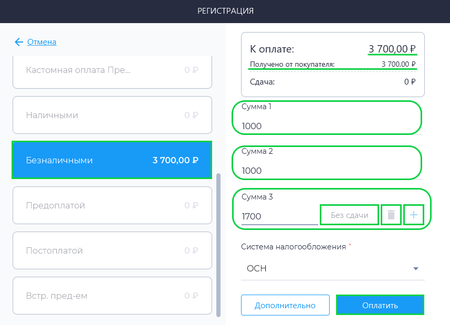Как принимать оплату несколькими банковскими картами в приложении Касса Розница Desktop
В приложении Касса Розница Desktop реализована возможность произвести оплату товаров/услуг с использованием нескольких банковских карт.
Для возможности приема оплаты с использованием нескольких банковских карт в Личном кабинете БИФИТ Бизнес необходимо включить настройку Оплата несколькими картами.
Для включения настройки:
- Войдите и авторизуйтесь в Личном кабинете БИФИТ Бизнес
- Перейдите в подраздел Управление → Онлайн-кассы
- Нажмите на поле кассы, которую Вы будете использовать
- В окне Настройка кассы перейдите во вкладку Оплата
- Установите чекбокс в поле настройки Оплата несколькими картами
Далее перейдите в приложение Касса Розница Desktop.
Для приема оплаты с использованием нескольких банковских карт в приложении Касса Розница Desktop необходимо подключить платежный терминал. (См. Раздел подключение банковских платежных терминалов)
Для того, чтобы произвести оплату с использованием нескольких банковских карт, совершите следующие действия:
- Войдите и авторизуйтесь в приложении Касса Розница Desktop
- Перейдите в подраздел Касса
- Добавьте товары в чек и нажмите кнопку Оплатить
- В окне оплаты выберите способ оплаты Безналичными
- В поле Сумма 1 укажите размер первой для оплаты суммы
- Затем нажмите кнопку

- В появившемся поле Сумма 2 укажите размер второй суммы для оплаты
- Когда сумма к оплате будет равна итоговой сумме товаров активируется кнопка Оплатить
- Нажмите кнопку Оплатить
Процедура оплаты:
- После начала процедуры оплаты, на экране приложения появится надпись "Следуйте инструкции на платежном терминале", на вашем подключенном платежном терминале появится первая указанная сумма для оплаты.
- При проведении первой оплаты на кассе распечатается два банковских слип-чека.
- Затем, во всплывающем окне нажмите кнопку Далее и следуйте инструкции на платежном терминале
- На платежном терминале появится вторая сумма для оплаты.
- При проведении второй оплаты на кассе распечатается два банковских слип-чека.
- Затем, во всплывающем окне нажмите кнопку Далее и следуйте инструкции на платежном терминале
Так будет происходить до тех пор пока не будет произведена полная оплата суммы покупок.
После последней оплаты, на экране приложения нажмите кнопку Далее, на кассе распечатается фискальный чек с указанием полной суммы оплаты и способом расчета Безналичными.
- Кнопка
 будет активна до момента достижения полной суммы оплаты за покупки.
будет активна до момента достижения полной суммы оплаты за покупки. - Количество карт для оплаты неограничено.
- Для удаления поля Сумма X используйте кнопку
 .
. - Для удобства указание полного остатка суммы можно воспользоваться кнопкой Без сдачи.
- Для совершения возврата перейдите в подраздел Чеки, в нужном чеке нажмите кнопку Возврат и произведите операцию возврата. Важно! Обращений к платежному терминалу будет столько же, сколько было произведено транзакций по этому чеку.
- При отмене оплаты, удалятся все части платежа и приложение вернется к неоплаченному чеку. Денежные средства за все оплаты, должны вернуться покупателю автоматически.